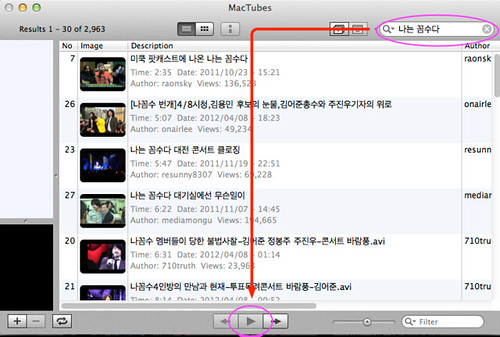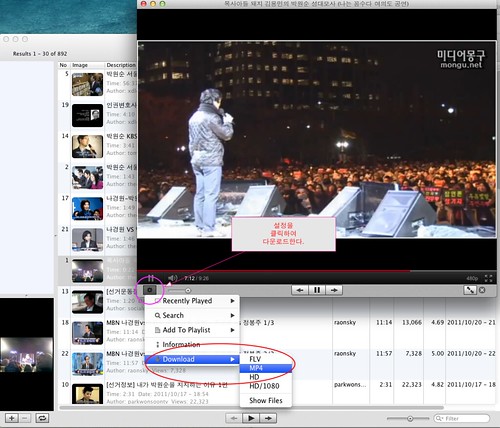- 이 설치 방법은 아직은 완전하지 않습니다.
- 또한 스노우 레오파드는 아시다시피 개발자 버전으로 개발자에게만 주어진 버전이므로 불완전한 부분이 있습니다.
- 오늘 2월 19일 이후부터 2주간 다른 웹사이트에 첨부된 자료는 올리지 마세요.
- 안타깝게도 개발자 진영에서 태클이 들어왔음을 유의해주세요.
1) 기존의 Leopard가 설치된 시스템이 있어야 합니다.
가능한 10.5.6 이 설치된 시스템 환경에서 설치하는 것이 좋습니다.
XxX_x86_10.5.6_Install_Disc_Universal_Final이든 아니면 ideneb든 상관없습니다.
Snow Leopard를 설치할때 diskutility를 이용하여 필요한 파티션을 만들어야 하기 때문에 안정적인 10.5.6 환경이 필요합니다.
Windows시스템을 포함하여 4개의 필요한 파티션을 만들어야 하지만 OSX만 사용할 경우 3개의 파티션만 이용할 것입니다.
Partition 1 (20 gig) : 임시로 Snow Leopard를 설치할 파티션입니다. 20G를 권고합니다.
Partition 2 (10 gig) : “DVD” 드라이버 대용 - 복원기능을 이용하여 “Snow Leopard”이미지를 설치할 것입니다. 10G를 권고합니다.
Partition 3 ( 20G 이상) : 최종 Snow Leopard가 설치될 파티션입니다. 테스트용으로는 20G로도 충분할 것입니다.
Partition 4 ( Optional) : 굳이 필요하지는 않습니다만, Windows 시스템이 필요하신 분들만 필요하신 만큼 잡아서 사용하세요.
설치하는 동안 PCEFI V9 botloader 옵션을 선택합니다. 몇가지 버그가 있긴 하지만 추후 수정할 예정입니다. 만약 PCEFI V9 옵션이 없다면 chameleon으로 부팅될 것이고 OSX내에서 설치할 수 있습니다.
and install it within OSX after you get your system up and running.
 PCefi_v9_Installer_Final_2.dmg
PCefi_v9_Installer_Final_2.dmg
2) 디스크유틸리티의 복원기능을 이용하여 Snow Leopard DVD image를 Partition 2에 복원합니다.
“Snow Leopard 10A261 DVD”를 DVD드라이버에 넣거나 혹은 “Snow Leopard 10A261 DVD“이미지를 더블 클릭하시면 이미지를 마운트합니다.
‘Disk Utility’를 실행하시고 ”“Snow Leopard 10A261 DVD”“를 선택하시면 ”“복원”기능이 있습니다. “”Source“박스에는 ”“Snow Leopard 10A261 DVD”“나 혹은 이미지를 끌어다 놓으시고 Destination 박스에는 Partition 2를 끌어다 놓으십시요. 그리고 ”Erase destination“을 체크하세요.
이 방법은 bootable DVD 를 쉽게 수정하거나 혹은 dual-layer DVD가 없을 경우 혹은 이미지 변경이 필요할때 DVD로 다시 구워야 하는 단순반복적인 작업을 줄여 줍니다. 그리고 PCEFI V9를 통해서 쉽게 복제된 드라이버로 부팅 가능하며 여러가지 설치방법중의 나름 효율적인 방법 중의 하나이며 또 다른 버전의 OSX설치에도 응용이 될 것입니다.
3) 숨긴 파일 보기
Some of the files on this DVD, as well as other places you might need to access, are “hidden”. To show hidden files open up Terminal and type
숨긴 파일을 보기위해서는 터미널에서 다음과 같은 명령어를 이용하여 숨긴 화일을 볼 수 있습니다.
defaults write com.apple.finder AppleShowAllFiles TRUE
killall Finder
defaults write com.apple.finder AppleShowAllFiles TRUE
killall Finder
Alternatively, if you perfer working from a graphic user interface, there is a tool below that you can download and simply double-click to show or hide all files
다른 방법으로는 GUI환경에서 작업하기를 좋아하신다면 다음 첨부된 화일을 다운로드 받아서 더블 클릭하여 설치하시면 숨김속성을 가진 화일을 보실 수 있습니다.
 ShowAllFiles.zip - Toggle 'Hidden' OSX File Visibility
ShowAllFiles.zip - Toggle 'Hidden' OSX File Visibility
4) 파티션에 “복원된(cloned) DVD” image를 수정합니다.
복원된 DVD 파티션을 열어서 숨김속성을 가진 “”System“ 같은 폴더를 보실 수 있습니다.
/System/Installation/Packages/로 들어가십시요.
“osinstall.mpkg”를 삭제하시고 다음에 첨부된 화일로 교체하십시요. 그렇지 않으면 하드디스크로 설치가 안될 것입니다.
 261OSInstall.mpkg - OSInstall.mpkg for 10A261
261OSInstall.mpkg - OSInstall.mpkg for 10A261
다운로드 받은 이 화일을 /System/Installation/Packages/에 교체하여 주세요.
5) 임시파티션에 Snow Leopard 설치하기
거의 마지막 단계에 접어 드는 군요. 아까 DiskUtility로 Partition 1 (20 gig)파티션을 만들지 않았다면 지금 만들어 주세요.
설치를 하기 위해서는 복원된 dvd 이미지 하드디스의 /System/Installation/Packages/로 가세요.
osinstall.mpkg를 더블클릭하면 OSX설치가 시작됩니다. 당신만의 특별한 “”Snow Leopard“” 설치방법을 만끽하세요.
Snow Leopard를 설치하면서 유념해야 할 것은 현재 설치되어 있는 10.5.6에 설치하는 것이 아니라 임시 Partition 1 (20 gig)에 설치하는 것입니다.
“continue” 를 눌러주시고 다음화면에서 “Customize”를 하단왼쪽에서 볼수가 있는데 이걸 선택하여 주세요.
권고안은 “”essential system software“”이외에는 체크하지 마세요.
자 이제 Snow Leopard설치는 대부분 끝났습니다. 이제 몇가지만 더 해주면 됩니다. 아직 재부팅하지 마세요.!
6) 이제 pc를 위한 Extension을 설정할 차례입니다.
Snow leopard는 몇가지 kext파일을 추가 또는 수정하여야 합니다.
decrypt화일을 교체해야 합니다. 다음 아래 화일을 다운로드 받으세요.
 This is the dsmos kext file for 10A261
This is the dsmos kext file for 10A261
다운로드 받은 화일을 압축을 풀어서 Kext Helper를 이용하여 /System/Library/Extensions/ 폴더에 설치하여 주면 됩니다.
설치방법은 아래글을 참고하시면 됩니다.
http://osx86.tistory.com/search/kext%20helper
자! 이제 다음 화일들도 동일한 방법으로 설치하시면 됩니다.
PS2 Keyboard and Mouse kext files - touchpad 와 keyboard 를 위해서 다음 화일을 설치하여 주세요.
 Snow Leopard 10A261 ps2 Kext
Snow Leopard 10A261 ps2 Kext
cpu power management disabler 입니다. 혹은 appleintelCPUpowermanagement.kext를 지우셔도 되지만 다음 첨부 화일을 설치할 것을 권고합니다.
 Disabler (7.9 KiB, 8 hits)
Disabler (7.9 KiB, 8 hits)
7) PCEFI boot의 wait times 설정하기
만약 PCEFI9가 설치되어 있다면 좋지만 설치되어 있지 않다면 Step 1의 PCEFI9 를 설치해야 합니다.
chameleon이 시간설정이 되어 있지 않다면 BIOS 로딩이 끝난 다음 F8을 연타해야 합니다.
만약 타이머를 설정하였다면 좀더 편하게 F8키를 이용하여 부팅옵션을 선택할 수 있습니다.
/Library/Preferences/SystemConfiguration/com.apple.Boot.plist 화일을 수정하여 줌으로써 시간 조정을 할 수 있습니다.
다음 항목을 수정하여 주시면 됩니다. 저는 보통 5초 정도를 줍니다.
<key>Timeout</key>
<string>5</string>
8) Snow Leopard 부팅가능하게 하기.
PCEFI9를 설치합니다.
Leopard최상위 디렉토리에 있는 PCEFI9 bootlloader 화일“”boot“를 아래 화일로 바꾸어 줍니다.
 Snow Leopard bootloader to be used with PCEFI9 for 10A261
Snow Leopard bootloader to be used with PCEFI9 for 10A261
다음은 DSDT patcher 입니다. 이 단계는 어떤 마더보드에는 이 과정없이 바로 부팅이 되긴 하지만 좀 더 완벽한 시스템을 위해서 필요하신 분만 진행하십시요.
다음을 다운로드 받으셔서 실행하십시요.
 PCwiz DSDT Patcher with GUI
PCwiz DSDT Patcher with GUI
실행하시면 “”darwin/macosx“가 체크되어 있는지 확인하시고 “Apply DSDT patch to:”를 체크하여 Snow Leopard를 설치한 하드디스크의 파티션 부분을 선택하여 줍니다.
9) Snow Leopard 를 시작합니다.
만약 위 단계까지 모든 것을 잘 진행하였다면 또한 Snow Leopard가 마더보드와 호환성이 좋다면 이제 부팅될 것입니다.
재부팅하시고 부팅 진행과정을 위/아래 화살표 키를 이용하여 지금 설치된 Snow Leopard를 선택합니다.
그리고 다음과 같은 부팅옵션키을 입력하여 줍니다.
-v -f
-v -f -x
-v -f -legacy -x
이와 관련하여 다음글을 참고하십시요.
http://osx86.tistory.com/13
Welcomes you to Snow Leopard!
Thanks for reading!
Thanks Fujilives & Ridgeline again,